अपने iOS डिवाइस, iTunes और iCloud बैकअप से सभी डेटा पुनर्प्राप्त करें।
iPhone पर पुराने संदेशों को खोजने के सबसे तेज़ तरीके
आपके iPhone पर ढेर सारी जानकारी जमा होने के कारण, किसी खास संदेश को ढूँढ़ना बहुत मुश्किल हो सकता है। यह पोस्ट आपको कई आम परिस्थितियों के लिए कारगर समाधान प्रदान करेगी। चाहे वह कुछ महीने पहले की कोई महत्वपूर्ण बातचीत हो या किसी खास संपर्क से कोई संदेश, आप अपने iPhone पर कारगर खोज पूरी करने के लिए इस पोस्ट में दिए गए तरीकों का इस्तेमाल कर सकते हैं। अगर आपको इसकी ज़रूरत है, तो अभी पढ़ें और जानें कि अपने iPhone पर पुराने संदेशों को कैसे खोजें।
गाइड सूची
iPhone पर अपने पुराने याद संदेशों को कैसे खोजें iPhone पर किसी खास संपर्क के पुराने संदेशों को कैसे खोजें iPhone पर गलती से डिलीट हुए पुराने मैसेज कैसे खोजें iPhone पर पुराने संदेशों का बैकअप लेने और उन्हें पुनर्स्थापित करने का सबसे सुरक्षित तरीकाiPhone पर अपने पुराने याद संदेशों को कैसे खोजें
आम तौर पर, जब आप अपने iPhone पर पुराने संदेशों को खोजना चाहते हैं, तो आप संभवतः कुछ विशिष्ट खोज रहे होते हैं, जिसका अर्थ है कि आपको कुछ मुख्य विषय या सामग्री याद हो सकती है। यदि आप पुराने संदेशों में कीवर्ड या वाक्यांश डालते हैं, तो आप उन्हें iPhone द्वारा संदेशों में दिए गए खोज फ़ंक्शन के माध्यम से आसानी से सीधे पा सकते हैं। यह विधि तब अच्छी तरह से काम करती है जब आपको इस बात का सामान्य विचार हो कि क्या चर्चा की गई थी।
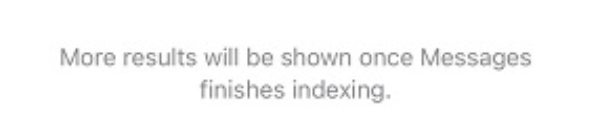
हालाँकि, यह ध्यान रखना चाहिए कि यदि बातचीत कई महीनों या सालों पहले की है, तो उन पुराने संदेशों को लोड होने में अधिक समय लग सकता है। iPhone पर बैकअप संदेशमैसेज ऐप के ज़रिए सीधे सर्च करने से यह सुनिश्चित होता है कि आप लंबे वार्तालाप थ्रेड को मैन्युअल रूप से स्क्रॉल किए बिना ही तुरंत विशिष्ट टेक्स्ट पा सकते हैं। आप iPhone पर याद किए गए पुराने संदेशों को खोजने के लिए सीधे नीचे दिए गए चरणों का पालन कर सकते हैं:
स्टेप 1संदेश ऐप लॉन्च करें और “सभी संदेश” बटन पर टैप करें।
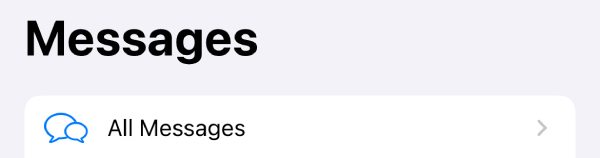
चरण दोखोज बार लाने के लिए स्क्रीन को नीचे की ओर स्वाइप करें।
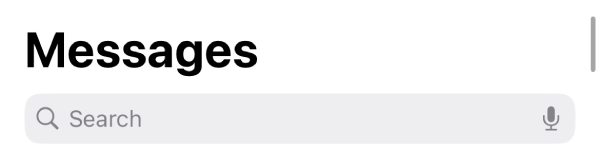
चरण 3सर्च बार में कीवर्ड टाइप करें और इंडेक्सिंग का इंतज़ार करें। फिर, संबंधित संदेश दिखाई देंगे।
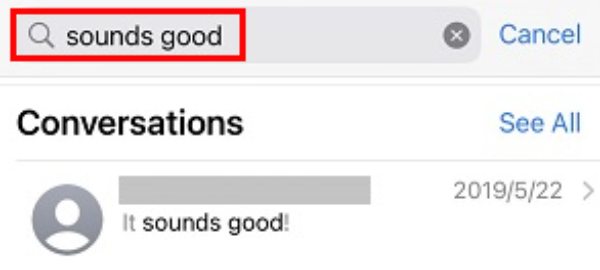
iPhone पर किसी खास संपर्क के पुराने संदेशों को कैसे खोजें
कभी-कभी, आपको केवल यह याद हो सकता है कि संदेश किसने भेजा है, लेकिन सटीक सामग्री नहीं। आपको इस समय अपने iPhone पर पुराने संदेशों को कैसे खोजना चाहिए? इस मामले में, आपके और संपर्क के बीच संचार इतिहास के अनुसार संदेशों को फ़िल्टर करना मदद कर सकता है। क्योंकि आपके और किसी निश्चित संपर्क के बीच संदेश कालानुक्रमिक क्रम में व्यवस्थित होते हैं, इसलिए आप बातचीत के अनुमानित समय के आधार पर जानकारी के अनुमानित स्थान की पुष्टि कर सकते हैं। संपर्क द्वारा संदेशों को फ़िल्टर करने से खोज का दायरा कम हो जाता है, जो पुराने संदेशों को खोजते समय प्रभावी रूप से समय बचाने में आपकी मदद कर सकता है। आप खोज को जल्दी से पूरा करने के लिए निम्नलिखित विशिष्ट विधियों का संदर्भ ले सकते हैं:
स्टेप 1संदेश खोलें और किसी विशिष्ट संपर्क के साथ विशिष्ट वार्तालाप चुनने के लिए टैप करें.
चरण दोचैट इतिहास से पुराने संदेशों को खोजने के लिए, आप अपनी स्क्रीन के शीर्ष पर टैप कर सकते हैं।
चरण 3स्क्रीन स्वचालित रूप से ऊपर स्क्रॉल हो जाएगी, जिससे आपको पुराने संदेशों को शीघ्रता से ढूंढने में मदद मिलेगी।
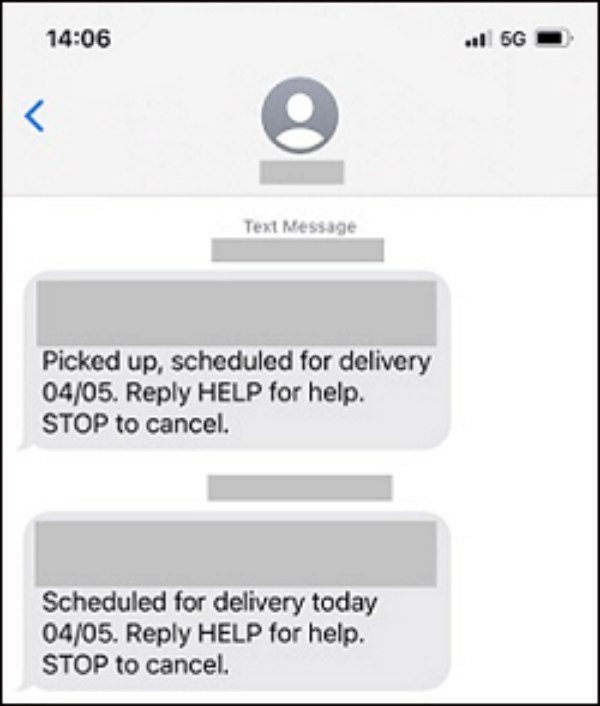
iPhone पर गलती से डिलीट हुए पुराने मैसेज कैसे खोजें
अगर आपने गलती से महत्वपूर्ण संदेश डिलीट कर दिए हैं तो क्या होगा? चिंता न करें, आप अभी भी कुछ तरीकों से उन्हें वापस पा सकते हैं, क्योंकि iPhone मैसेज में ऐसा करने का बिल्ट-इन तरीका दिया गया है। iPhone पर गलती से डिलीट हुए संदेशों को पुनः प्राप्त करें हाल ही में हटाए गए के माध्यम से.
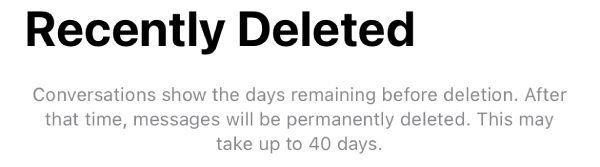
हालाँकि, इस विधि में अभी भी कुछ सीमाएँ हैं। चूँकि हटाए गए पुराने संदेश आमतौर पर यहाँ केवल 40 दिनों तक ही सहेजे जा सकते हैं, इसका मतलब है कि लंबे समय पहले हटाए गए संदेश स्थायी रूप से हटा दिए जाएँगे और उन्हें पुनर्प्राप्त नहीं किया जा सकता है। यदि आपने हाल ही में अपने iPhone पर पुराने संदेशों को हटाया है जिन्हें आप ढूँढना चाहते हैं, तो आप नीचे दिए गए चरणों का पालन करके देख सकते हैं कि वे पूरी तरह से हटाए नहीं गए हैं:
स्टेप 1संदेश खोलें और “हाल ही में हटाए गए” बटन पर टैप करें।
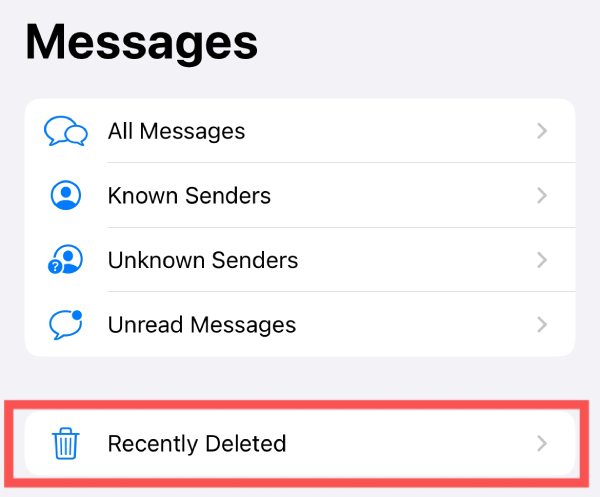
चरण दोफिर, कुछ संपर्कों के साथ कई वार्तालाप पॉप अप होंगे। पुनर्प्राप्ति के लिए संदेश चुनने के लिए टैप करें।
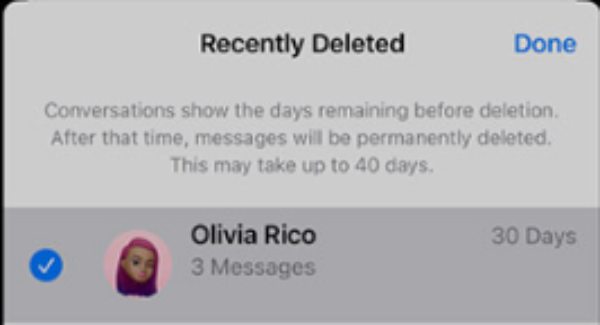
चरण 3चयन करने के बाद, अपने iPhone पर हटाए गए पुराने संदेशों को पुनर्प्राप्त करने के लिए "पुनर्प्राप्त x संदेश" बटन पर टैप करें।
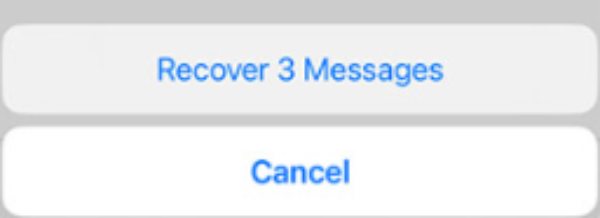
iPhone पर पुराने संदेशों का बैकअप लेने और उन्हें पुनर्स्थापित करने का सबसे सुरक्षित तरीका
अपने संदेशों का बैकअप लेना सुनिश्चित करता है कि आप कभी भी महत्वपूर्ण वार्तालाप न खोएं और जब आपको अपने iPhone पर पुराने संदेशों को खोजने की आवश्यकता होती है तो यह पहले से कहीं अधिक आसान हो जाता है। हालाँकि स्थानीय संदेश संग्रहण और iCloud स्वचालित बैकअप दोनों आपको पुराने संदेशों को सहेजने की क्षमता प्रदान करते हैं, जैसा कि ऊपर बताया गया है, कुछ संग्रहण स्थान या समय सीमाएँ आपको महत्वपूर्ण संदेशों को खोने के जोखिम में डाल सकती हैं।
वर्तमान में, संदेशों को संग्रहीत करने और पुनर्स्थापित करने का एक अधिक विश्वसनीय तरीका है 4Easysoft iOS डेटा बैकअप और पुनर्स्थापनाबैकअप और पुनर्स्थापना प्रक्रिया के दौरान, आप न केवल iPhone संदेश को PC पर देखें, लेकिन पुनर्स्थापित करने के लिए उनमें से विशिष्ट संदेशों का चयन भी करें। अपने iPhone पर पुराने संदेशों को बेहतर ढंग से खोजने में आपकी सहायता करने के लिए 4Easysoft iOS डेटा बैकअप और पुनर्स्थापना का उपयोग करने का एक सरल तरीका यहां दिया गया है:

अपने iPhone से पुराने संदेशों को पूरी तरह और शीघ्रता से पुनर्प्राप्त करें।
विशिष्ट संदेशों का चयन करने के लिए अपने पीसी पर iPhone संदेश देखें।
आपके iPhone के सभी मॉडलों और iOS संस्करणों के साथ संगत।
बैकअप लेने, डेटा को पुनर्स्थापित करने और संदेशों को स्थानांतरित करने में सक्षम होना।
100% सुरक्षित
100% सुरक्षित
स्टेप 1अपने iPhone को कंप्यूटर से कनेक्ट करके 4Easysoft iOS डेटा बैकअप और रीस्टोर लॉन्च करें। अपने iPhone पर “ट्रस्ट” बटन पर टैप करें।

चरण दोअपने iPhone पर पुराने संदेशों को खोजने और पुनर्स्थापित करने के लिए, "मानक बैकअप" मोड चुनने के लिए क्लिक करें।
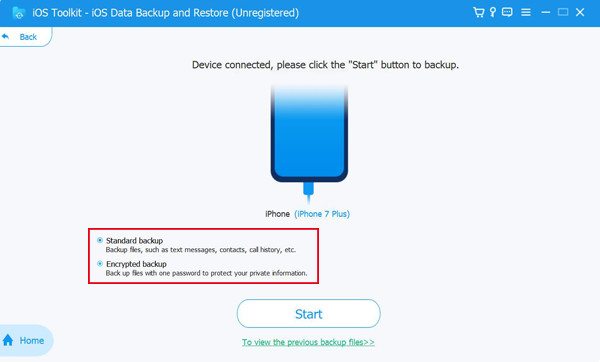
चरण 3सभी डेटा प्रकारों में से, “संदेश” बटन और अन्य प्रकार जो आप चाहते हैं, पर क्लिक करें। फिर, “अगला” बटन पर क्लिक करें।
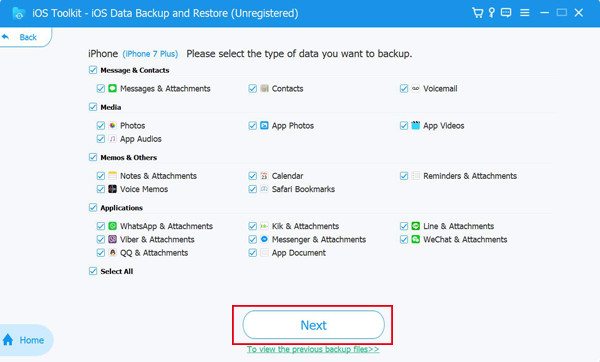
निष्कर्ष
अगर आपको कोई सुराग है तो अपने iPhone पर पुराने संदेशों को खोजना जटिल नहीं है। चाहे आपको कोई खास कीवर्ड याद हो, किसी संपर्क के संदेशों को खोजना हो, या गलती से डिलीट हुए टेक्स्ट को रिकवर करना हो, हर स्थिति के लिए एक समाधान है। अतिरिक्त सुरक्षा के लिए, अपने संदेशों का बैकअप लें और उन्हें पुनर्स्थापित करें 4Easysoft iOS डेटा बैकअप और पुनर्स्थापना यह सुनिश्चित करता है कि आपको हमेशा अपनी बातचीत तक पहुँच प्राप्त हो। यदि आपको इसकी आवश्यकता है, तो इसे अभी डाउनलोड करें और इसे निःशुल्क आज़माएँ!
100% सुरक्षित
100% सुरक्षित



